WIN10调节分辨率的简单方法
有伙伴询问Win10如何调整分辨率?别急,今天分享一下操作步骤。

方法一
右键桌面空白处,选择“屏幕分辨率”选项,进入界面后,选择页面左侧的“显示”选项,再依次对右侧的“分辨率”,“方向”进行设置,设置完成后点击应用。
方法二
鼠标右键“开始”,选择“设置”选项,进入windows设置界面后,点击“系统”,
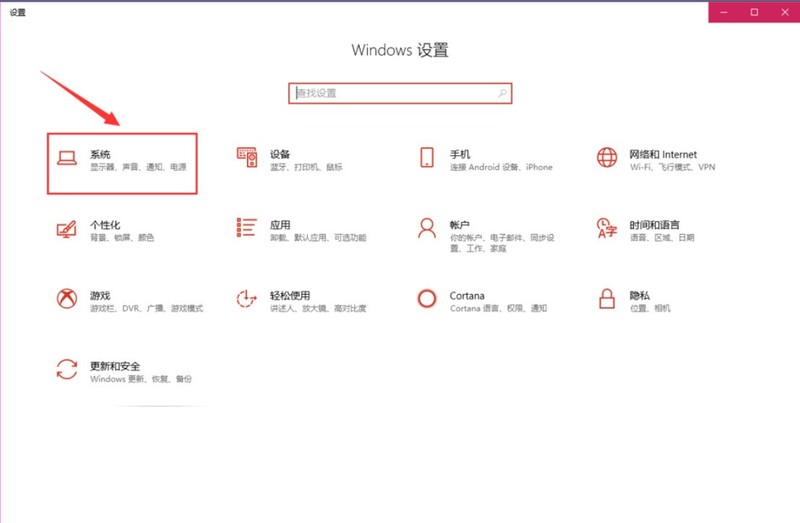
进入系统设置界面后,点击右侧的“显示”,
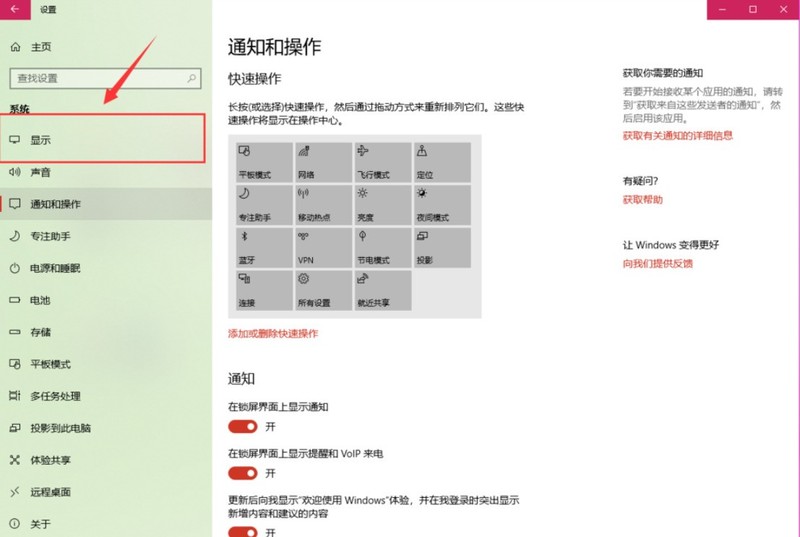
然后可以在右侧的高级缩放设置下看到分辨率,
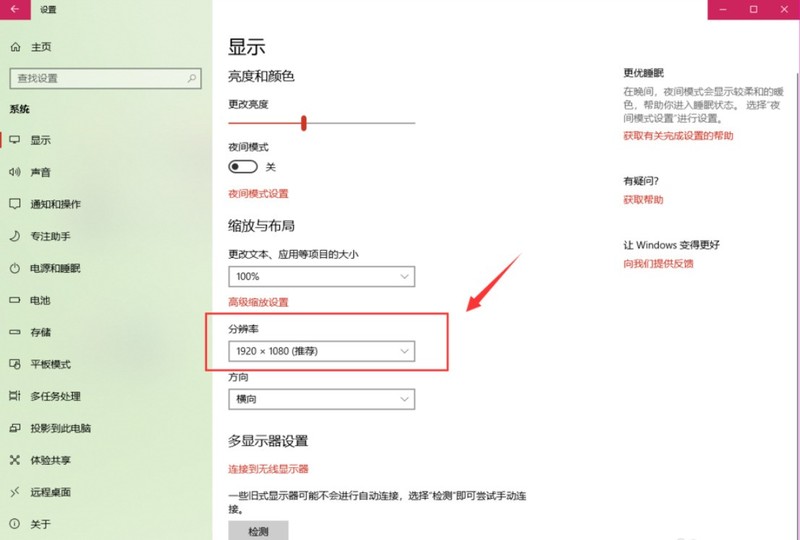
若不知道自己的电脑那种分辨率合适,可以挨个点击试一下,合适的话点击“保留更改”,不合适的话点击“还原”即可。
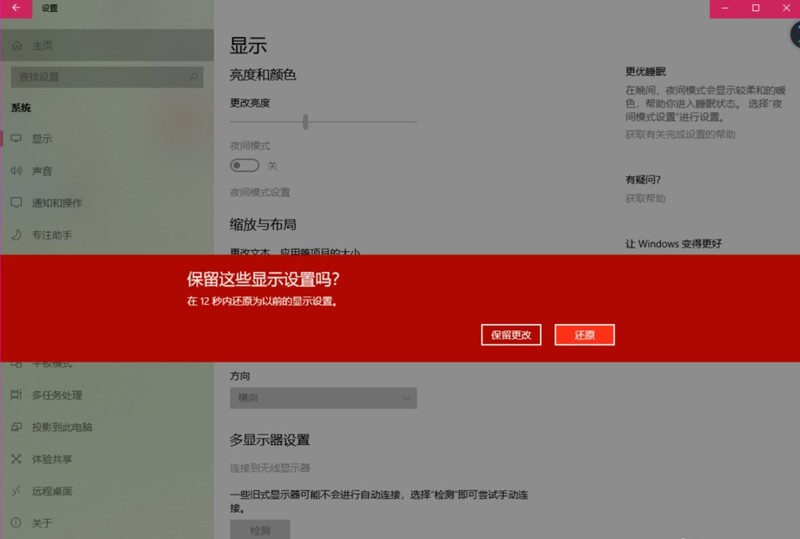
上文就讲解了WIN10调节分辨率的简单步骤,希望有需要的朋友都来学习哦。
文章标题:WIN10调节分辨率的简单方法
文章链接://www.hpwebtech.com/jiqiao/124194.html
为给用户提供更多有价值信息,ZOL下载站整理发布,如果有侵权请联系删除,转载请保留出处。
- 上一问:WIN10新建扫描仪快捷方式的操作方法
- 下一问:WIN10打开计算机管理的简单方法
相关软件推荐
其他类似技巧
- 2024-04-08 15:07:03win10蓝牙怎么连接?win10蓝牙连接教程
- 2024-03-29 10:42:00sqlserver2008 win10不兼容的处理方法
- 2024-03-28 11:09:12WIN10给磁盘加密的操作过程
- 2024-03-28 11:07:45WIN10关闭鼠标拖尾特效的操作方法
- 2024-03-28 11:07:45WIN10打开计算机管理的简单方法
- 2024-03-28 11:07:45WIN10调节分辨率的简单方法
- 2024-03-28 11:07:45WIN10新建扫描仪快捷方式的操作方法
- 2024-03-28 11:07:43WIN10诊断策略服务未运行的解决方法
- 2024-03-28 11:06:23WIN10设置开机项的操作方法
- 2024-03-28 11:06:23WIN10找不到Documents and Settings文件夹的解决步骤
Win10优化大师软件简介
Win10优化大师(软媒Windows10优化大师)面向Win10操作系统提供的优化软件,Win10优化大师提供常用系统功能的开关、应用缓存清理、软件管家、Win+X快捷菜单管理、右键菜单快捷组功能、桌面显示图标控制等功能。zol提供Win10优化大师下载。Win10优化大师(软媒Windows10优化大师)功能:1、常用开关:显示已知文件扩展名、设置... 详细介绍»









